Visual Studio Code - это популярная коммунальная среда разработки (IDE), которая предоставляет мощные инструменты для разработки на Python. Однако, чтобы использовать все возможности данной IDE, иногда потребуется установить дополнительные библиотеки Python. Этот процесс может казаться сложным для новичков, поэтому в данной статье мы рассмотрим подробные инструкции по установке библиотек Python в Visual Studio Code.
Прежде чем устанавливать библиотеки Python, убедитесь, что у вас установлена самая последняя версия Python и Visual Studio Code. Оба этих инструмента можно загрузить с официальных веб-сайтов разработчиков. Если они уже установлены, вы можете переходить к следующему шагу.
Одним из способов установить библиотеки Python в Visual Studio Code является использование инструмента установки библиотек Pip. Pip - это менеджер пакетов Python, который позволяет легко устанавливать библиотеки и их зависимости. Выполните команду "pip install library_name" в терминале Visual Studio Code, где "library_name" - название библиотеки, которую вы хотите установить. Если библиотека отсутствует, Pip автоматически загрузит ее с Python Package Index (PyPI), который является репозиторием библиотек Python.
В случае, если вы хотите установить библиотеку Python из локального файла или URL-адреса, вы можете использовать команду "pip install file_or_url", где "file_or_url" - путь к файлу или URL-адрес, содержащий библиотеку.
Как установить библиотеку Python в Visual Studio Code
В данном руководстве мы рассмотрим, как установить библиотеку Python в Visual Studio Code:
- Откройте Visual Studio Code и создайте новый проект или откройте существующий проект.
- Откройте терминал в Visual Studio Code, нажав на кнопку "View" в верхней панели навигации, выбрав "Terminal" и затем "New Terminal".
- В открывшемся терминале введите команду "pip install ", где - это название библиотеки Python, которую вы хотите установить. Например, для установки библиотеки requests введите "pip install requests".
- Дождитесь завершения установки библиотеки. После этого вы сможете использовать ее в своем проекте.
Также вы можете установить библиотеки Python с помощью файла requirements.txt:
- Создайте файл с именем requirements.txt в корневом каталоге вашего проекта.
- В файле requirements.txt укажите названия библиотек, каждую с новой строки. Например, для установки библиотек requests и pandas укажите следующее содержимое в файле:
| requests |
|---|
| pandas |
- Откройте терминал в Visual Studio Code и введите команду "pip install -r requirements.txt".
- Дождитесь завершения установки библиотек из файла requirements.txt.
Теперь вы знаете, как установить библиотеки Python в Visual Studio Code. Это позволит вам расширить функциональность вашего проекта и использовать различные возможности, предоставляемые библиотеками.
Подготовка к установке библиотеки Python
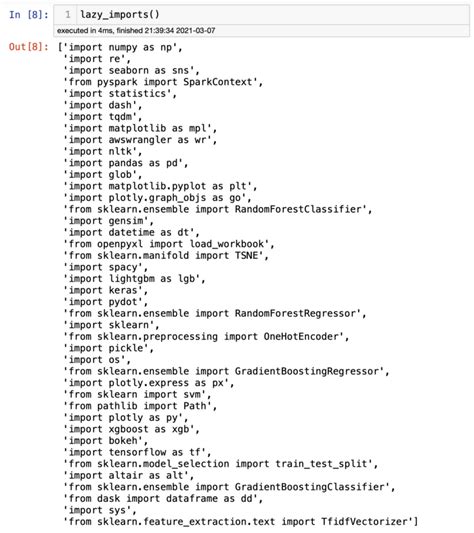
Перед тем как установить библиотеку Python в Visual Studio Code, необходимо выполнить несколько шагов подготовки:
1. Установка Python:
Прежде всего, убедитесь, что на вашем компьютере установлен интерпретатор Python. Если он не установлен, вы можете скачать его с официального веб-сайта Python и следовать инструкциям по установке.
2. Установка Visual Studio Code:
Если у вас еще не установлена среда разработки Visual Studio Code, то следует ее скачать и установить соответствующую версию для вашей операционной системы.
3. Настройка Python-интерпретатора в Visual Studio Code:
Откройте Visual Studio Code и установите расширение "Python". Затем откройте палитру команд, нажав сочетание клавиш Ctrl+Shift+P, и выберите команду "Python: Select Interpreter". Вам будет предложено выбрать интерпретатор Python. Если у вас есть несколько версий Python, выберите нужный вам интерпретатор.
Следуя этим шагам, вы подготовите вашу среду разработки Visual Studio Code к установке библиотеки Python и сможете приступить к следующим этапам.
Установка библиотеки Python в Visual Studio Code

Чтобы установить библиотеку Python в Visual Studio Code, необходимо выполнить следующие шаги:
- Откройте проект в Visual Studio Code или создайте новый проект.
- Откройте встроенный терминал, нажав на вкладку "View" в верхнем меню, затем выберите "Terminal" или используйте комбинацию клавиш "Ctrl + `".
- В терминале введите команду для установки библиотеки, например:
- Для установки библиотеки numpy:
pip install numpy - Для установки библиотеки pandas:
pip install pandas
Таким образом, установка библиотеки Python в Visual Studio Code является простой и быстрой процедурой, которая позволяет расширить возможности разработки на языке Python. Пользуйтесь этой возможностью, чтобы создавать мощные и эффективные программы!
Проверка установки библиотеки Python
После успешной установки библиотеки Python в Visual Studio Code, вам может потребоваться проверить, правильно ли она была установлена и готова к использованию. Вот несколько шагов, которые помогут вам выполнить эту проверку:
Откройте Visual Studio Code. Запустите программу, чтобы убедиться, что она успешно установлена. Вы должны увидеть окно редактора с боковой панелью и панелью задач вверху.
Откройте Python-файл. Создайте новый файл или откройте существующий файл с расширением .py. Это позволит вам использовать библиотеку Python в своих программах.
Проверьте наличие библиотеки. Введите следующий код в файле Python:
import имя_библиотекиЗамените "имя_библиотеки" на название библиотеки, которую вы хотите проверить. Например, если вы хотите проверить установку библиотеки numpy, введите:
import numpyЕсли установка прошла успешно, программа не выдаст ошибку.
Используйте функции библиотеки. После успешной проверки установки, вы можете использовать функции и методы, предоставляемые библиотекой, в своих программах. Это поможет вам создавать более мощные и эффективные программы на Python.
Следуя этим шагам, вы сможете проверить, правильно ли установлена библиотека Python в Visual Studio Code и быть уверенными в ее готовности к использованию.